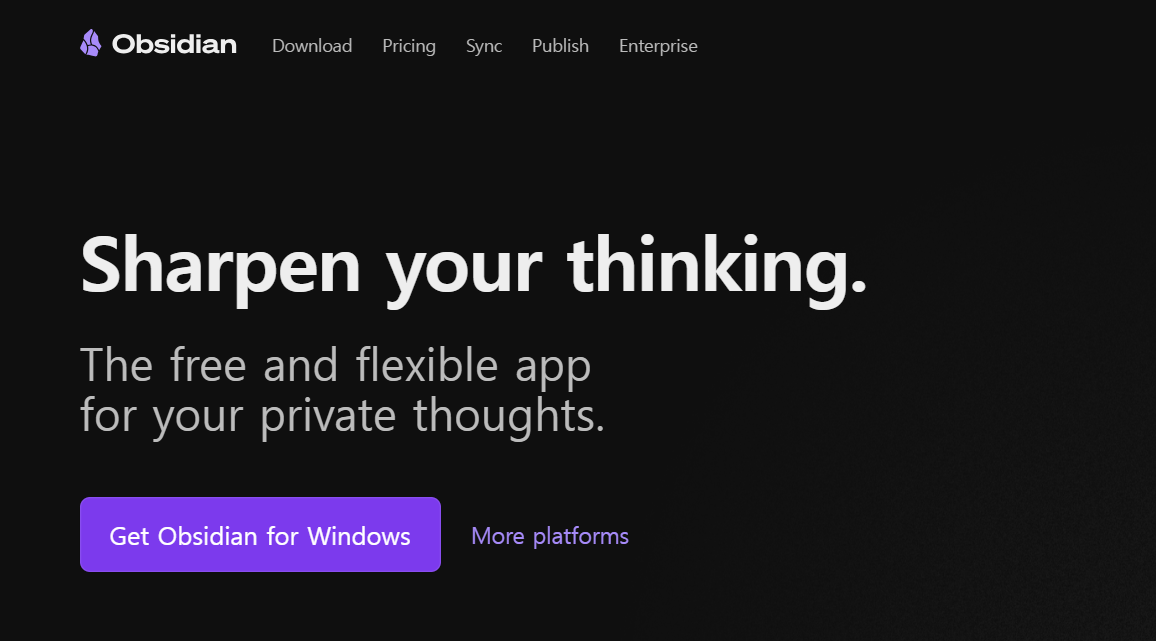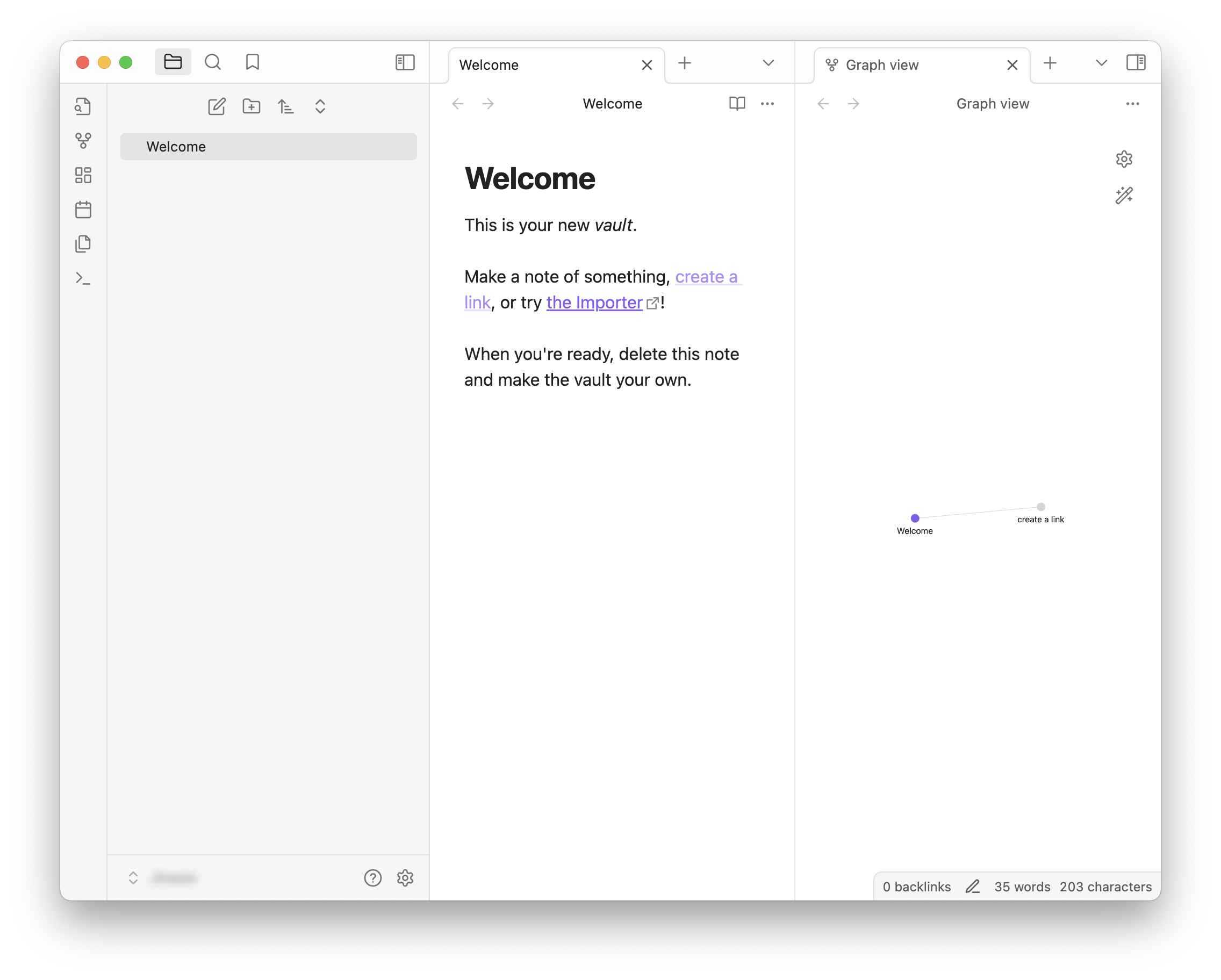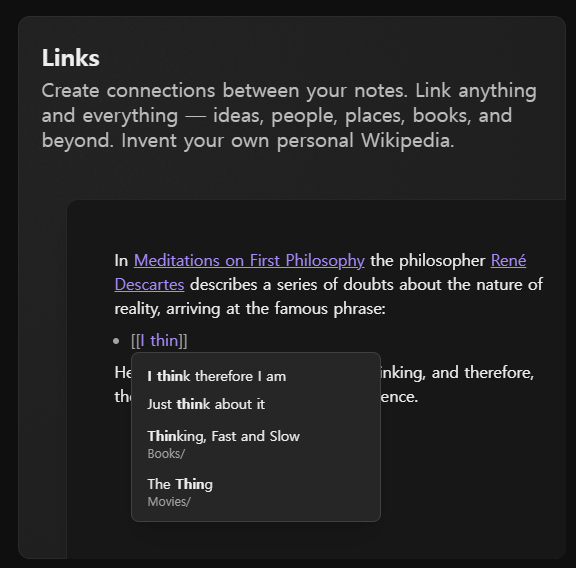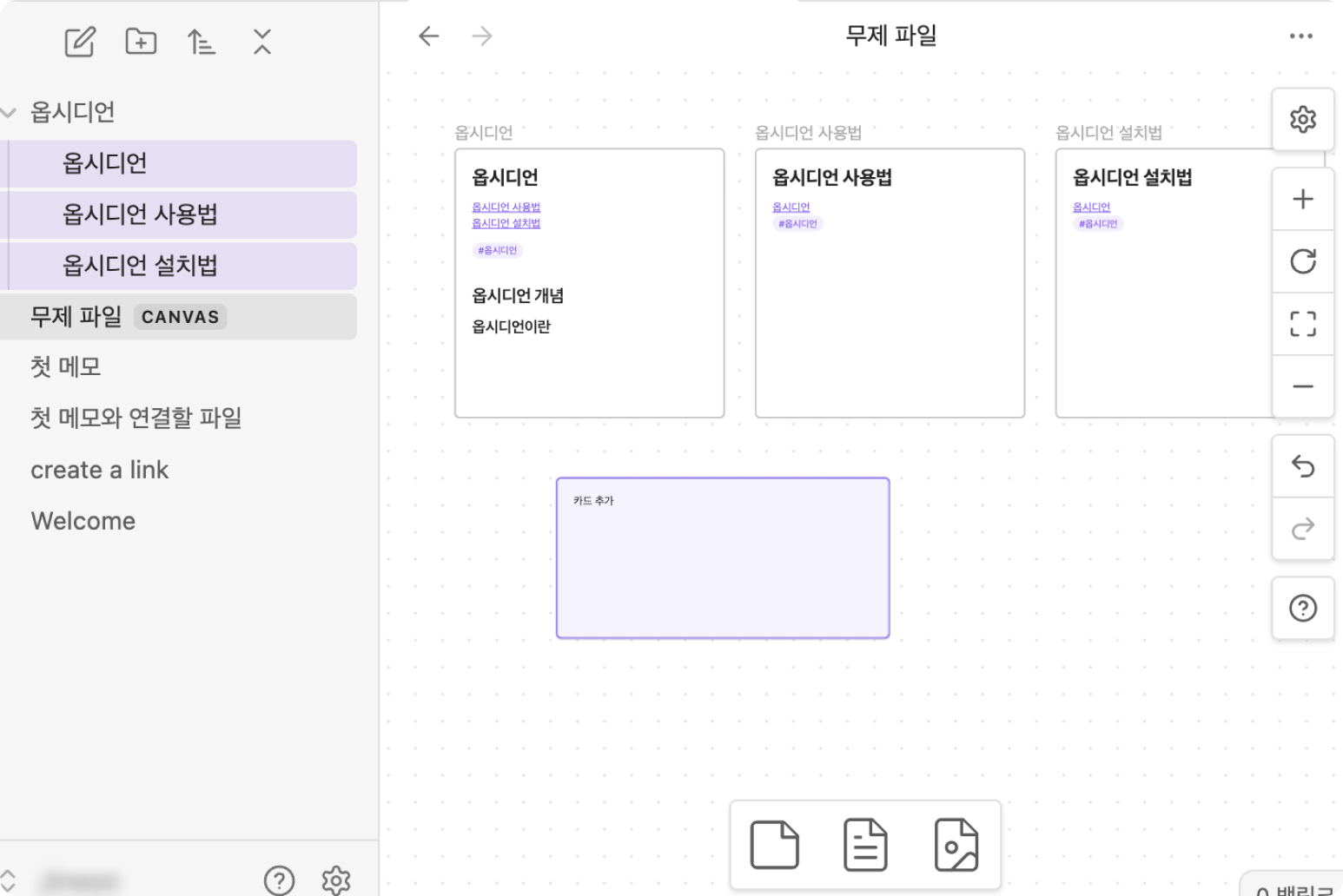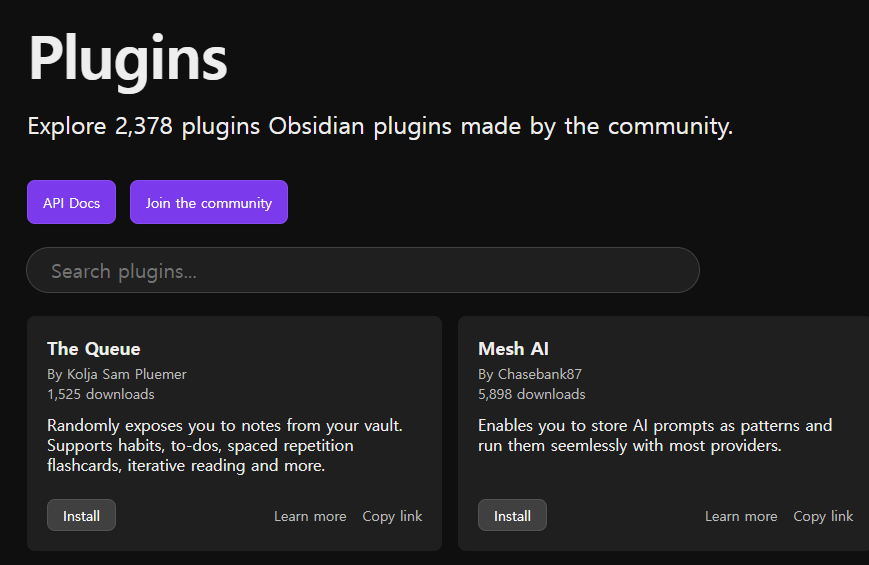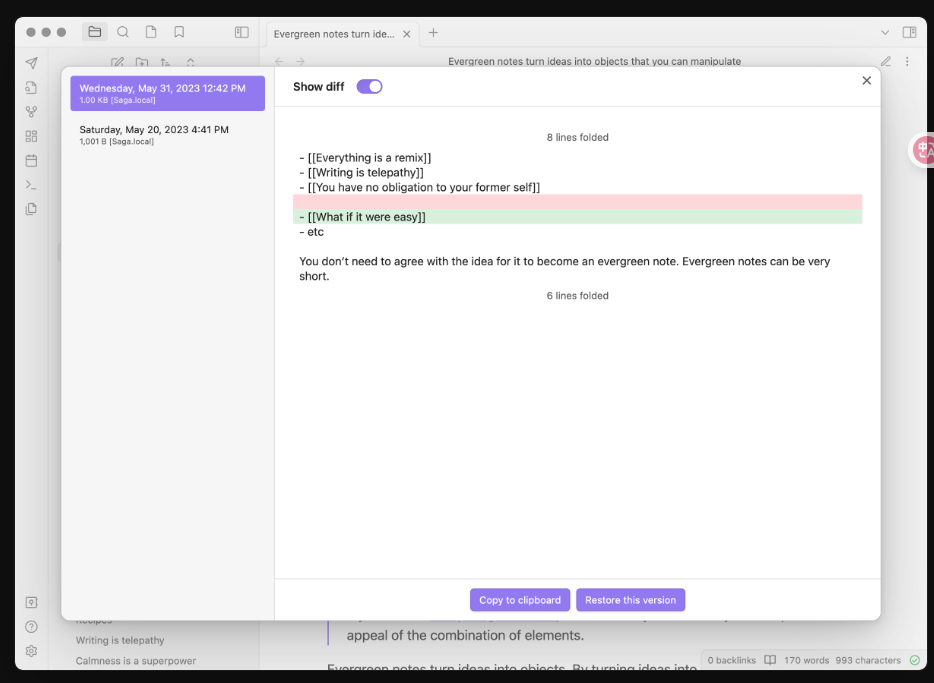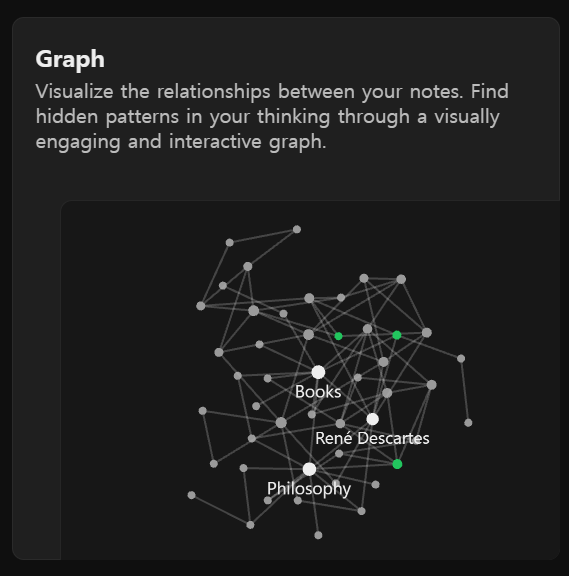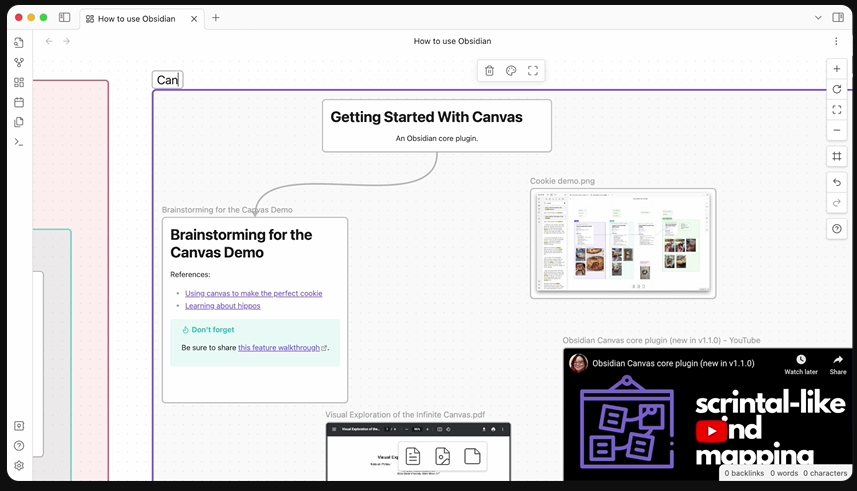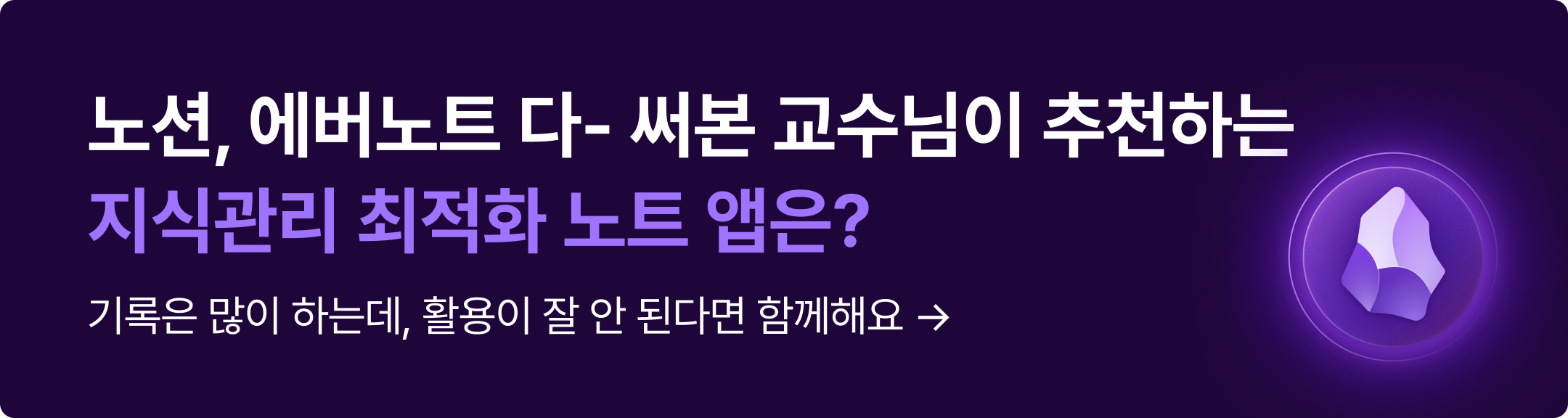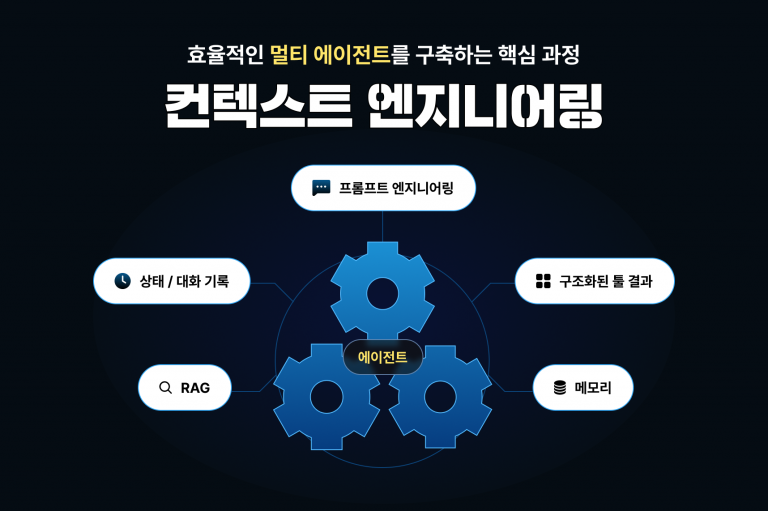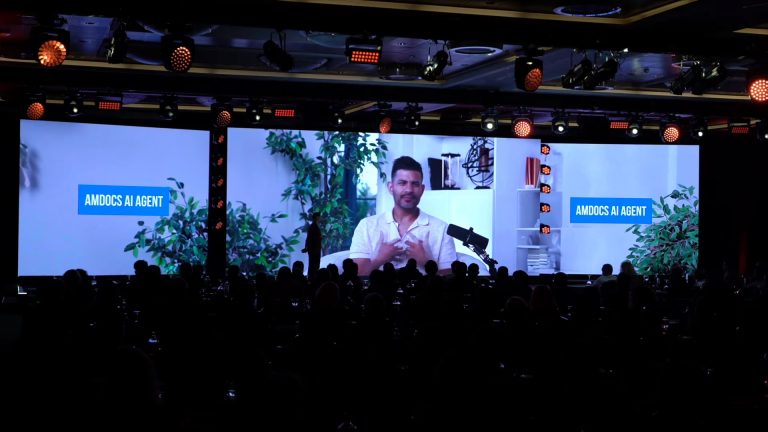Last updated on 7월 8th, 2025 at 12:10 오전
쌩초보를 위한 옵시디언 활용법 A to Z:
개념부터 완벽한 사용법까지
메모 앱이라고 하면 노션과 에버노트만 떠오른다고요? NO NO! 이들의 다음 세대 모델이라고 할 수 있는 옵시디언 (Obsidian)을 소개할게요. 단순히 메모를 저장하는 것을 넘어서서, 메모와 메모를 연결하고 시각화해서 보여주는 툴이랍니다.
지금은 지식 정리와 생각의 연결이 그 어느 때보다 중요해진 디지털 시대잖아요? 그런 면에서 자신만의 아이디어를 촘촘히 이어붙이고 새로운 인사이트를 얻으려는 사람들에게 옵시디언이 필수 앱으로 떠오르고 있어요.
대학생부터 직장인까지, 많은 사람들이 옵시디언을 통해 자신만의 지식 체계를 구축하는 중입니다. 그럼 이번 글에서는 옵시디언의 기본 개념부터 활용법까지 꼼꼼하게 다뤄볼게요.
나만의 완벽한 지식 저장고 옵시디언 사용법, 제대로 마스터하고 싶다면? CLICK!
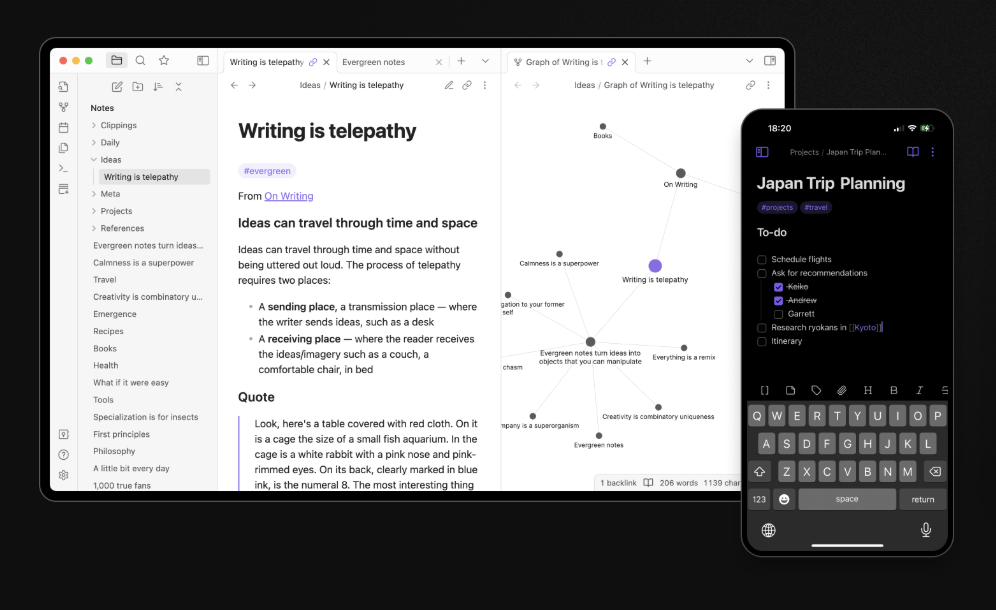 옵시디언이란?
옵시디언이란?
옵시디언은 단순한 메모 앱이 아닙니다. ‘당신의 평생 지식을 위한 개인 지식 기지’라는 슬로건처럼, 옵시디언은 여러분의 생각과 아이디어를 연결하고 발전시켜주는 강력한 도구라고 볼 수 있어요.
옵시디언이 망해도 데이터는 살아요
옵시디언의 가장 큰 특징은 로컬 파일 시스템을 기반으로 한다는 점입니다. 여러분이 작성한 모든 노트는 컴퓨터에 일반 텍스트 파일로 저장돼요. 따라서 데이터의 소유권이 항상 사용자에게 있습니다. 클라우드 서비스처럼 회사가 망하거나 서비스가 종료되어도 여러분의 소중한 데이터는 안전하게 보관된답니다.
노트와 노트를 연결해요
두 번째로 중요한 특징은 ‘노트 간의 연결’인데요. 옵시디언은 노트 사이에 링크를 만들어 마치 우리 두뇌 속 뉴런처럼 각각의 생각을 이어줘요. 이렇게 이어진 생각들은 새로운 인사이트를 발견하는 데 큰 도움을 주죠. 게다가 옵시디언은 다양한 커뮤니티 플러그인을 통해 기능을 확장할 수 있어, 자신만의 맞춤형 지식 관리 시스템을 구축할 수 있습니다.
옵시디언 시작하기: 설치부터 노트 작성까지
옵시디언 설치는 아주 간단해요.
공식 웹사이트(https://obsidian.md)에서 내 기기에 해당하는 버전을 다운로드하고 설치하면 됩니다.
설치 후 처음 옵시디언을 실행했다면, 이제 ‘볼트(Vault)’라는 걸 알아야 하는데요. 볼트는 옵시디언에서 노트를 저장하는 폴더로, 새 볼트를 생성하거나 기존 폴더를 볼트로 열 수 있답니다.
옵시디언 기본 인터페이스는 생각보다 직관적입니다. 왼쪽 사이드바에는 파일 탐색기, 검색, 즐겨찾기, 그래프 뷰 등의 기능이 있고, 오른쪽 사이드바에는 현재 노트의 아웃라인, 백링크, 태그 등을 확인할 수 있습니다. 중앙 영역은 노트를 편집하고 미리볼 수 있는 공간입니다.
왼쪽 상단에 있는 ‘새 노트’ 버튼을 클릭하고 노트의 제목을 입력한 후 Enter 키를 누르면 새로운 노트가 생성돼요. 이제 노트의 내용을 자유롭게 작성해 보세요. 옵시디언은 마크다운 형식을 사용하므로, 제목을 표시하려면 ‘#’ 기호를, 글자를 강조하려면 ‘*’ 기호를 사용하는 등의 간단한 방식을 기억해두면 좋아요.
입문자를 위한 자세한 옵시디언 사용법을 배우고 싶다면 click!
옵시디언 사용법 1: 마크다운
옵시디언은 마크다운이라는 간단한 텍스트 서식 언어를 사용하는데요. 마크다운에 익숙해지면, 별다른 편집기 없이도 메모에 다양한 서식을 적용할 수 있습니다.
기본적인 마크다운 문법은 다음과 같습니다:
제목은 ‘#’ 기호의 개수로 크기를 조절합니다. 예를 들어, ‘# 대제목’은 가장 큰 제목을, ‘## 중제목’은 그 다음 크기의 제목을 나타냅니다. 텍스트를 강조하려면 ‘기울임체‘, ‘굵게‘, ‘굵은 기울임체‘, ‘~~취소선~~’ 등의 형식을 사용합니다.
목록은 ‘-‘ 기호나 숫자로 시작하며, 인용문은 ‘>’ 기호를 사용합니다. 코드는 ` 기호로 감싸고, 링크는 ‘링크 텍스트’ 형식으로, 이미지는 ” 형식으로 삽입할 수 있습니다.
옵시디언 사용법 2: 노트 연결
앞서 언급한 것처럼 옵시디언의 가장 강력한 기능 중 하나는 노트 간에 링크를 만들 수 있다는 점! 이렇게 하면 흩어져있는 내 생각을 모니터로 펼쳐보고, 나만의 지식 네트워크를 만들 수 있어요.
쓰면서 생각하기
게다가 옵시디언으로는 아직 존재하지 않는 노트에도 링크를 만들 수 있어요. 존재하지 않는 노트 제목으로 링크를 만들면 해당 링크는 다른 색상(보통 보라색)으로 표시되며, 이 링크를 클릭하면 해당 제목의 새 노트가 자동으로 생성됩니다. 아이디어가 분명하지는 않지만, 뭔가를 써내려가면서 생각이 구체화될 때가 있지 않나요? 옵시디언은 ‘쓰면서 생각하기’를 구현해줍니다.
옵시디언 사용법 3: 태그
태그는 노트를 분류하고 관련 노트를 쉽게 찾을 수 있게 도와주는 강력한 기능입니다. 태그를 사용하려면 노트 내에 ‘#태그이름’ 형식으로 입력하면 됩니다. 예를 들어, ‘#프로젝트’, ‘#아이디어’, ‘#할일’ 등의 태그를 사용할 수 있습니다. 더 체계적인 분류를 원한다면 ‘#대분류/중분류/소분류’와 같은 여러개 태그를 합쳐서 활용할 수 있습니다.
헷갈리지 않게 일관된 태그 이름을 사용하는 것이 중요하겠죠? 오른쪽 사이드바의 태그 창을 통해 모든 태그와 각 태그가 사용된 횟수를 확인할 수 있으며, 검색창에 ‘tag:#태그이름’을 입력하여 특정 태그가 있는 모든 노트를 찾을 수 있어요.
옵시디언 사용법 4: 플러그인
옵시디언의 또 다른 강점은 풍부한 플러그인 생태계입니다. 플러그인을 통해 기본 기능을 확장하고 자신의 필요에 맞게 옵시디언을 맞춤화할 수 있습니다. 옵시디언에는 코어 플러그인과 커뮤니티 플러그인 두 가지 종류가 있는데요, 코어 플러그인은 옵시디언에 기본적으로 포함되어 있으며, 설정에서 활성화/비활성화할 수 있습니다. 반면 커뮤니티 플러그인은 사용자들이 개발한 플러그인으로, 설정에서 다운로드하고 설치할 수 있어요.
옵시디언 사용법 5: 템플릿
템플릿은 반복적으로 사용하는 노트 구조를 미리 정의하여 시간을 절약하고 일관성을 유지하는 데 도움이 됩니다. 템플릿을 설정하려면 먼저 설정에서 ‘코어 플러그인’을 선택하고 ‘템플릿’ 플러그인을 활성화한 다음, ‘템플릿’ 설정으로 이동하여 템플릿을 저장할 폴더를 지정합니다. 그 후 새로운 노트를 생성하고 원하는 템플릿 내용을 작성한 후 지정된 템플릿 폴더에 저장하면 됩니다.
지금까지 옵시디언의 기본적이고 가장 중요한 사용법을 소개했어요.
여기서부터는 대상과 상황에 따른 활용법을 안내할게요.
더 상세하고 확실한 옵시디언 사용법을 배우고 싶다면 click
옵시디언 활용법 1: 대학생
대학생이나 학생들이 옵시디언을 효과적으로 활용할 수 있는 방법은 다양합니다. 먼저 효과적인 폴더 구조를 구축하는 것이 중요합니다. 학기별로 폴더를 나누고, 각 학기 내에서 과목별로 폴더를 만든 후, 각 과목 폴더 내에 강의노트, 과제, 프로젝트 등의 하위 폴더를 만들 수 있습니다.
강의 노트 템플릿을 만들어 모든 강의에서 일관된 형식으로 노트를 작성하면 학습 효율을 높일 수 있습니다.
배운 내용을 입력해뒀다가, 서로 연관된 개념을 링크로 연결하면, 과목별로 주요 개념을 모아 학습 내용을 체계적으로 정리할 수 있습니다. 시험을 준비할 때는 시험 준비 체크리스트를 만들고 시험 전에 주요 개념을 요약한 노트를 작성하여 빠르게 복습하는데 활용할 수도 있겠죠?
옵시디언 활용법 2: 직장인
직장인들이 옵시디언을 활용하여 업무 효율성을 높이는 방법도 물론 있어요.
일일 작업 로그를 만들어 매일의 작업을 기록하면 되겠죠. 일일 작업 로그에는 오늘 완료한 작업, 진행 중인 작업, 메모 및 인사이트 등을 적는 겁니다. 또한 모든 회의 내용을 체계적으로 기록하여 중요한 논의 사항과 결정 사항을 놓치지 않도록 할 수 있습니다.
프로젝트 및 클라이언트 관리에도 옵시디언을 활용할 수 있습니다. 각 클라이언트에 대한 정보를 체계적으로 관리하는 클라이언트 데이터베이스를 만들고, 회사 내 공유 지식과 프로세스를 문서화하는 업무 지식베이스를 구축하면 돼요.
이뿐 만이 아니라 자신의 경력 목표와 성장을 기록하는 경력 개발 추적 노트, 정기적으로 자신의 업무를 돌아보고 개선점을 찾는 업무 회고 노트 등을 만들어 커리어를 관리할 수 있죠.
옵시디언 활용법 3: 나만의 지식 탱크 만들기
PKM(Personal Knowledge Management)은 자신의 지식을 체계적으로 수집, 구성, 발전시키는 시스템입니다. 그런데 옵시디언이 바로 이 효과적인 PKM 구축에 최적화 된 툴이죠. 이미 유명 영화감독, 교수, 콘텐츠 크리에이터 등 각계각층의 다양한 사람들이 자신만의 지식 관리 시스템을 만들고 있어요. 다름아닌 옵시디언을 가지고 말이죠.
옵시디언에 내가 본 자료와 뉴스를 스크랩하고, 내 생각을 적고, 할 일을 모아두고, 작업물을 저장해보세요. 이 모든 것을 연결해 한눈에 볼 수 있으니까요.
옵시디언으로 나만의 깊고 튼튼한 지식 저장고를 만드는 법을 배우고 싶다면? click!
옵시디언 활용법 4: 꼼꼼하고 강력한 검색 기능
옵시디언이 가진 엄청난 장점 중 하나가 바로 검색 기능입니다. 강력한 검색 기능을 활용하면 방대한 노트 컬렉션에서도 원하는 정보를 빠르게 찾을 수 있거든요. 검색 패널을 열려면 단축키 Ctrl+Shift+F(Windows/Linux) 또는 Cmd+Shift+F(Mac)를 사용하거나, 왼쪽 사이드바의 검색 아이콘을 클릭하면 됩니다.
검색 결과를 필터링하는 다양한 방법이 있습니다. ‘file:’ 접두사를 사용하면 파일 제목만 검색하고, ‘tag:’ 접두사를 사용하면 태그를 검색하며, ‘path:’ 접두사를 사용하면 특정 폴더 내에서 검색할 수 있습니다. 고급 검색 연산자로는 AND, OR, NOT 등의 불리언 연산자, 괄호를 사용한 그룹화, 따옴표를 사용한 정확한 구문 검색, 와일드카드 등이 있습니다.
예를 들어, ‘tag:#프로젝트’는 #프로젝트 태그가 있는 파일을 찾고, ‘path:”학교/2023-1학기” 데이터구조’는 학교/2023-1학기 폴더에서 ‘데이터구조’라는 키워드가 포함된 파일을 찾습니다. ‘file:프로젝트’는 제목에 ‘프로젝트’가 포함된 파일을 찾으며, ‘path:”프로젝트” (진행중 OR 계획) -완료’는 프로젝트 폴더에서 “진행중” 또는 “계획”이 포함되고 “완료”가 포함되지 않은 파일을 찾습니다.
검색 결과는 다양한 방식으로 활용할 수 있습니다. 검색 패널 하단의 “Save” 버튼을 클릭하면 검색 쿼리와 결과를 새 노트로 저장할 수 있고, 검색 후 그래프 뷰를 열면 검색 결과에 해당하는 노트들의 관계를 시각적으로 확인할 수 있습니다. 자주 사용하는 검색 쿼리는 별도의 노트에 기록해 두면 편리합니다.
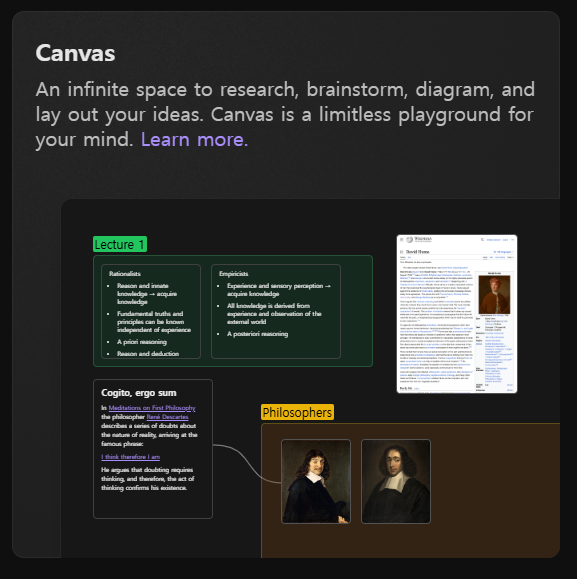 나만의 지식 창고 옵시디언
나만의 지식 창고 옵시디언
여기까지 옵시디언 사용법 뿐 아니라 다양한 활용법을 알아봤는데요. 옵시디언은 단순한 도구가 아니라 여러분의 생각과 아이디어를 모아놓는 지식 창고나 다름없어요. 이 툴을 어떻게 활용하느냐에 따라, 여러분의 지식 생산성이 엄청나게 성장할 수 있을 거예요.
.
.
옵시디언에 대한 모든 것을 더 알고싶다면,
아래 강의를 살펴보세요.